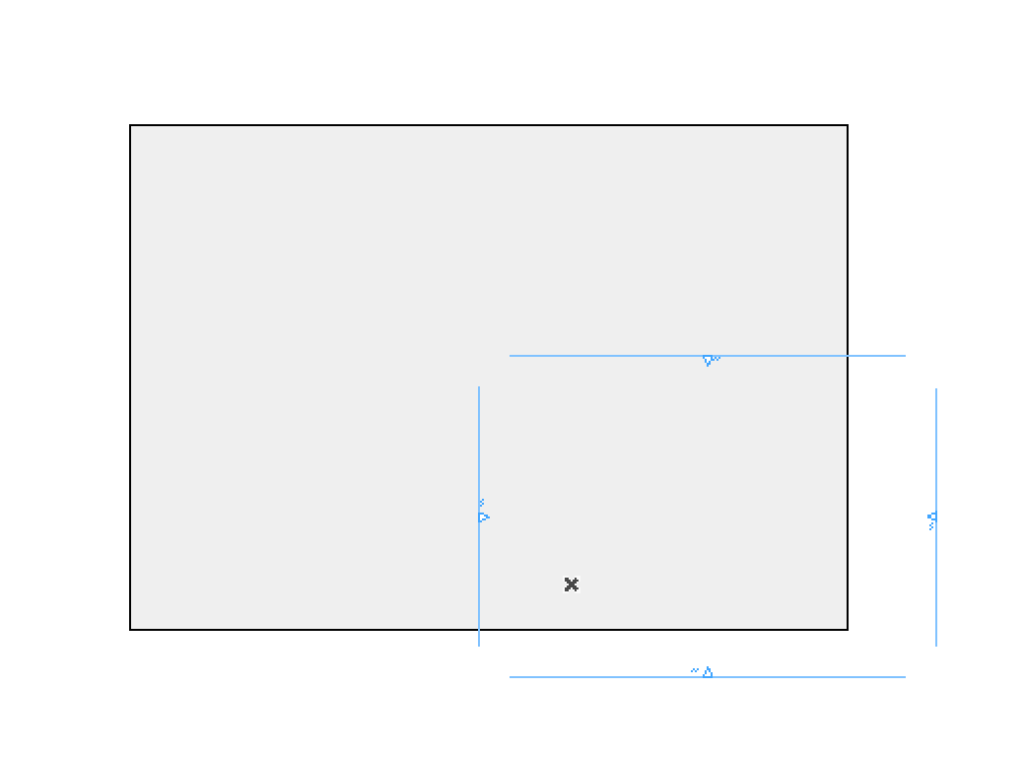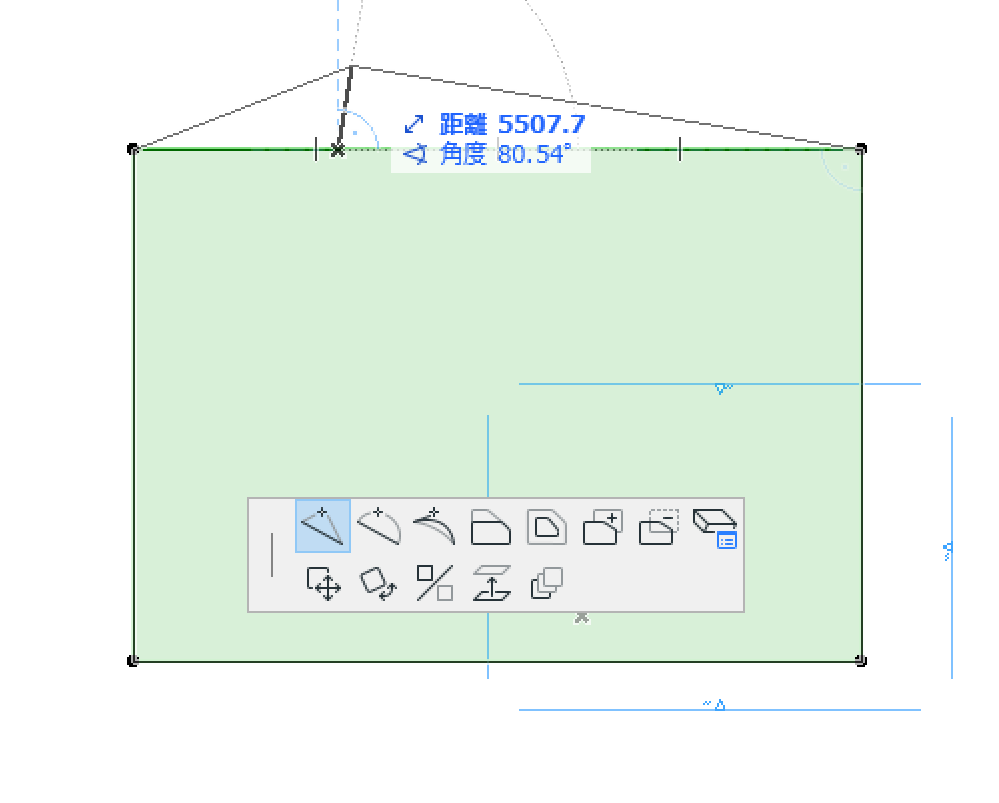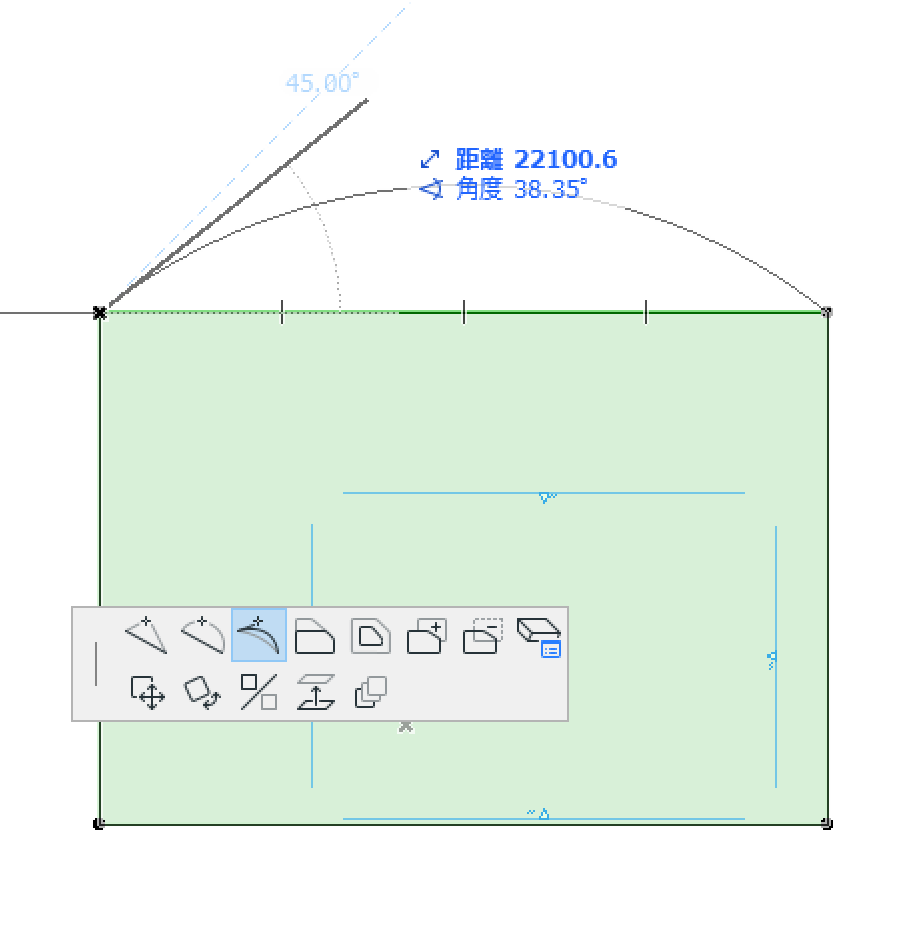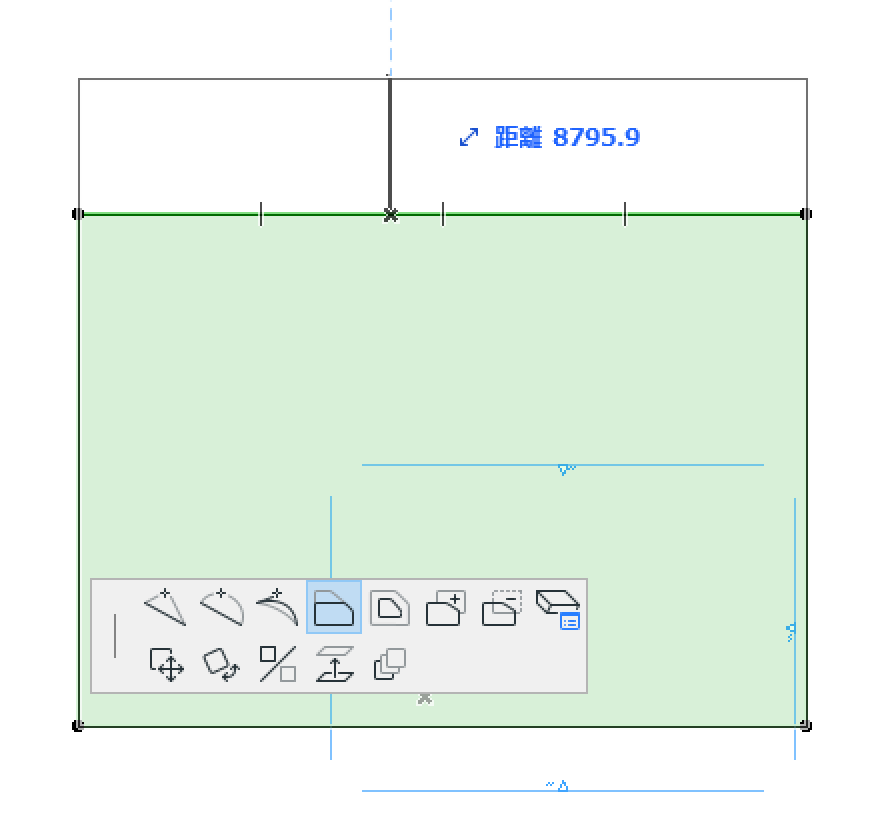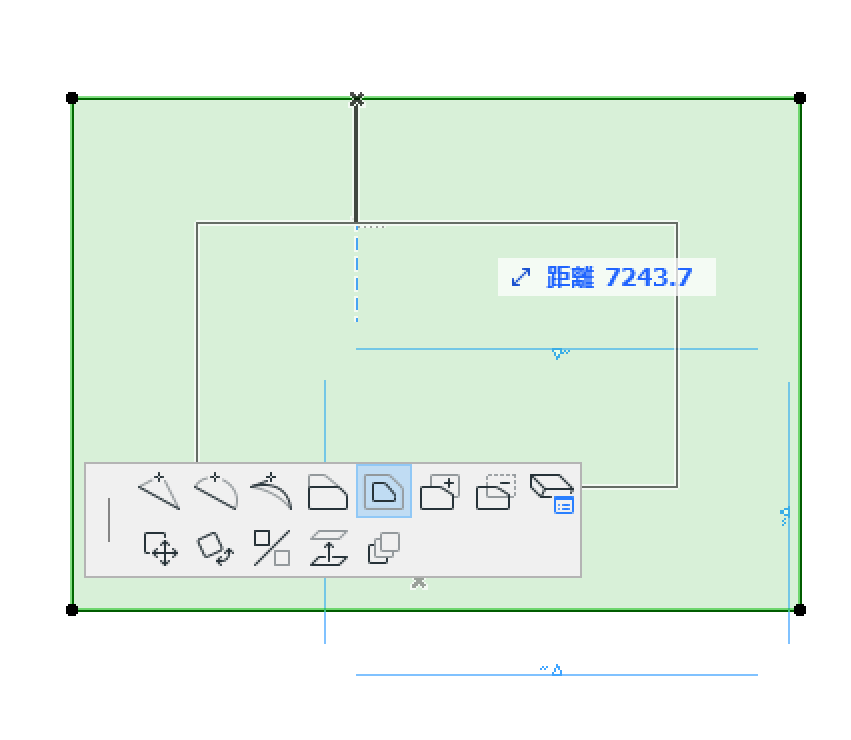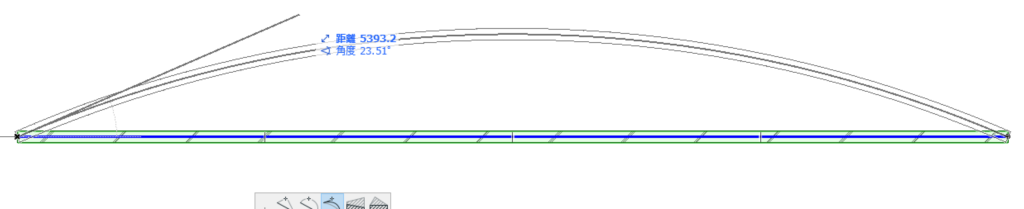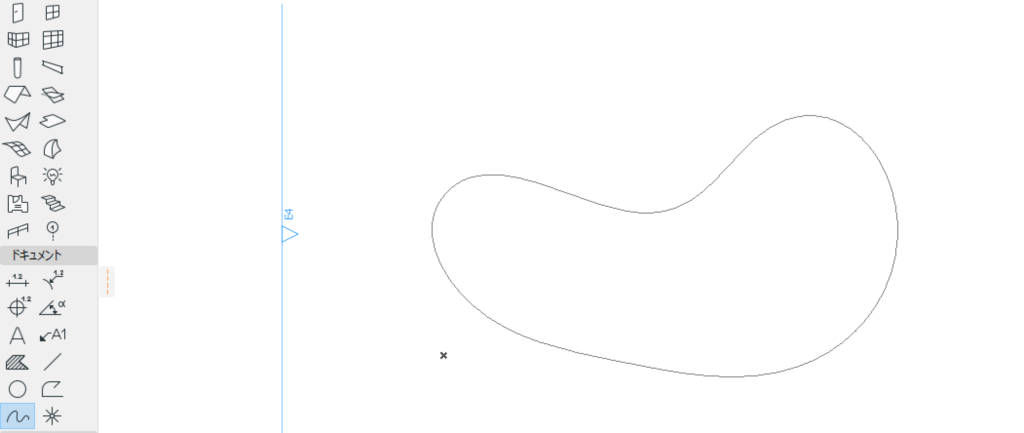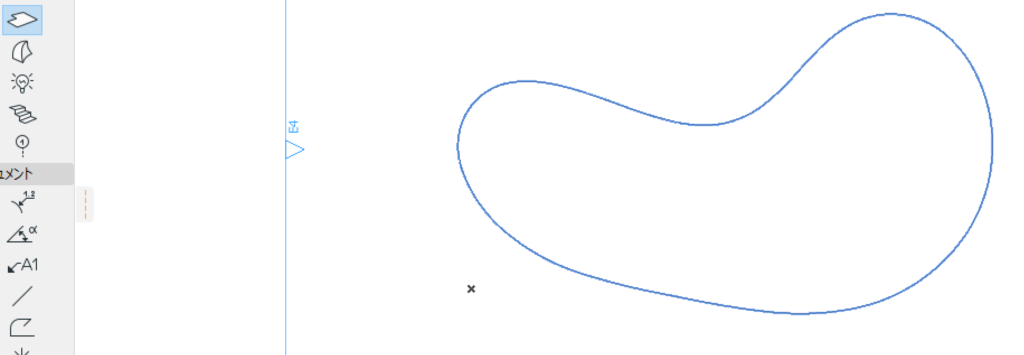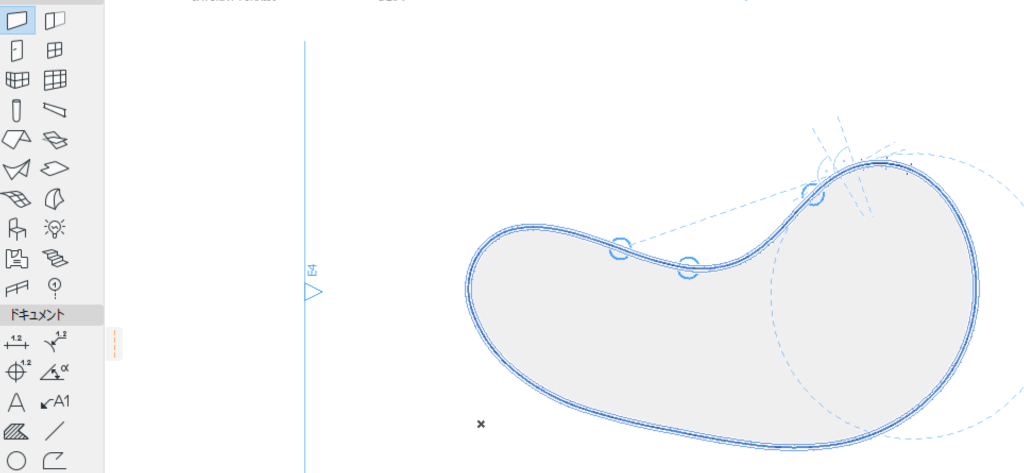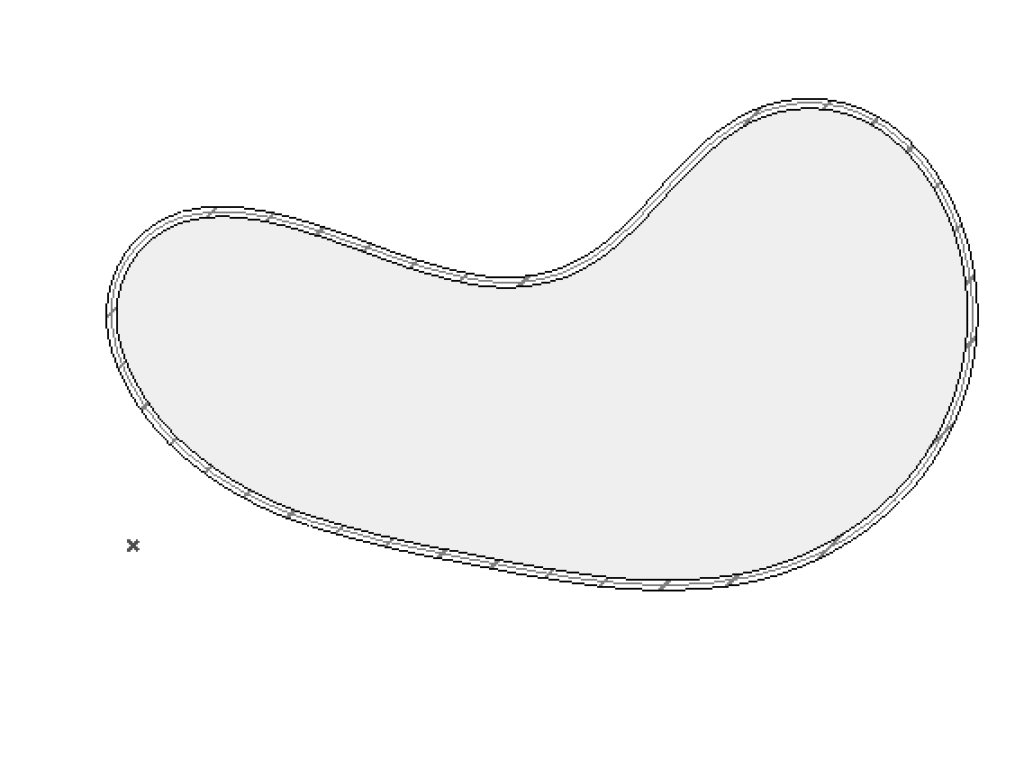ARCHICAD初級!複雑な形のスラブ&壁の作り方!!
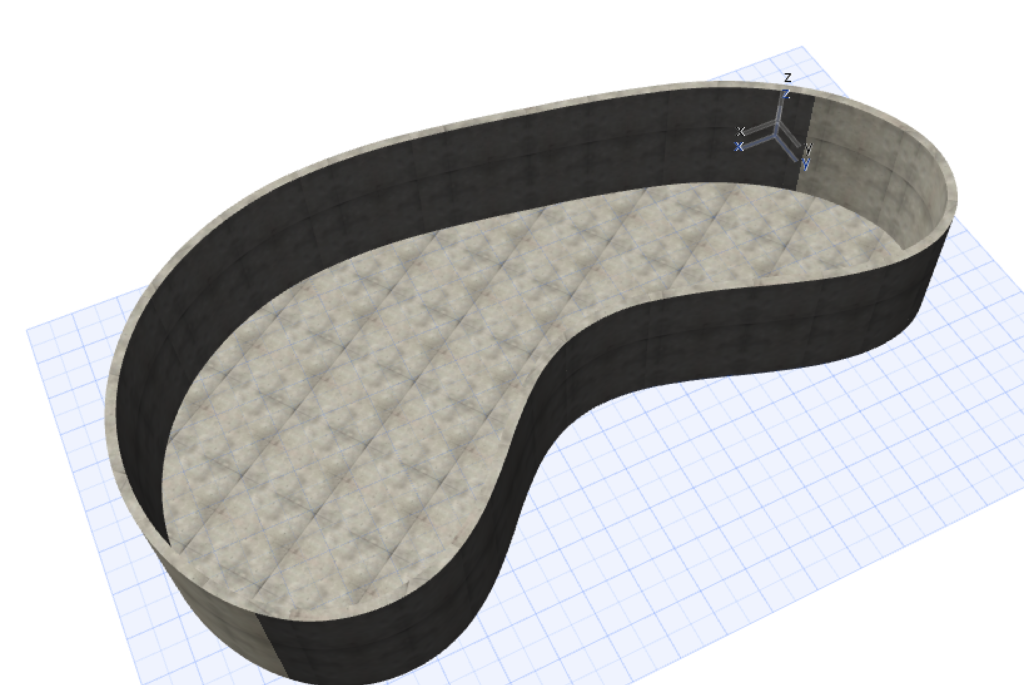
こんにちは、今回はARCHICADでのスラブ、壁の変形方法を紹介させていただきます。超初級です!
というのもアーキをPCに入れて触りはじめてみて1時間くらいすると、誰もが「え、四角い床しか作れないの?」と疑問に思ってしまうって姿がよくみられるからです。しかもこれ解決法がわかりづらい!
ということで今回はそのへんをパパっと解決していく記事です。
変形方法は大きく分けて2通りです!!
[PR]
普通のスラブ、壁を変形していく
スラブの変形
まずはスラブツールで長方形のスラブをつくってみましょう
「選択ツール」に切り替えて、スラブをクリックします。すると全体が薄く、輪郭線が濃く、緑色に光りました。
ここでもう一度輪郭線をクリックしてみましょう!
すると新たにバーが出現しました!これはスラブをどのように変形するかを選択できるバーです!
今、画面ではバーの1番左上の、「スラブの頂点を増やす」という変形が選択されています。
では各変形を順番に見ていきましょう!
これは「スラブの1つの辺を任意の円弧に変形」する選択
こちらも辺を湾曲させる選択です。ただ前項と違うのは、こっちは接線を使って湾曲を行うことです。
左から4つ目は「選択した辺を挟む辺」を延長します。(辺をオフセット)
左から5つ目は、スラブの拡大・縮小を行えます
右から三つ目です。これは任意の個所に四角形のスラブを増やすことができます。
逆に、右から2番目ではスラブに穴をあけられます
壁の変形方法
試しに1枚の壁を立てたあと、選択ツールで壁をクリックします
そのあと、壁の中心線をクリックすると…
スラブと同様に変形ができるようになりました!!!
[求人情報]
線ツール/スプラインツールを用いる
まず、スプラインツールなどで適当な閉じた曲線を描いてやりましょう
次に、「壁ツール」を選択した状態でカーソルを曲線の内側に置き、スペースキーを押してみましょう。
すると、曲線が青く光りました。ここで左クリックしてみましょう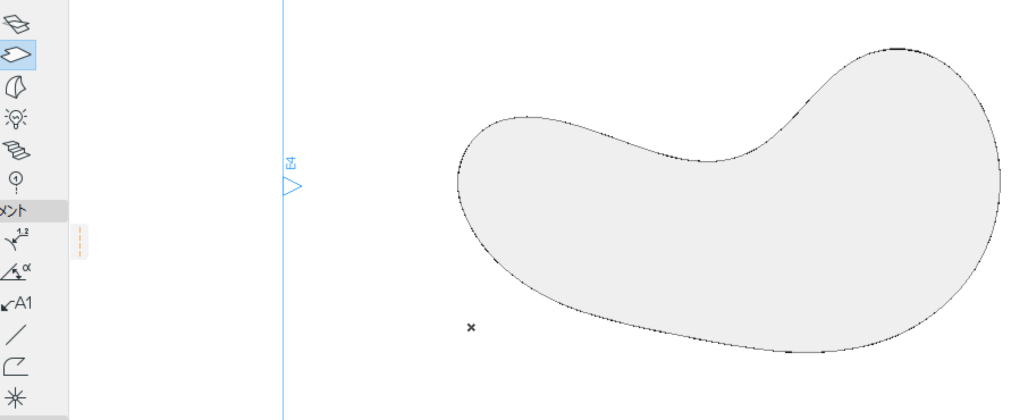
すると、光った領域内がスラブになってくれました!
同様の手順で、湾曲した壁も作成することができます!
以上で説明終わりです!
ARCHICADは平面図をいじっているときのスピード感が良いですね!